Win7如何添加网络打印机 Win7如何添加无线打印机
更新时间:2023-07-27 14:46:59作者:run
Win7如何添加网络打印机,在如今科技高速发展的时代,打印机已经成为我们生活中不可或缺的重要设备之一,许多人在使用微软Win7电脑时却对如何添加网络打印机感到困惑。今天,我们将为大家介绍Win7如何添加无线打印机,帮助您轻松地在添加网络打印机,让您的打印工作更加便捷高效。
操作方法:
1、点击桌面开始按钮,找到设备和打印机,并点击
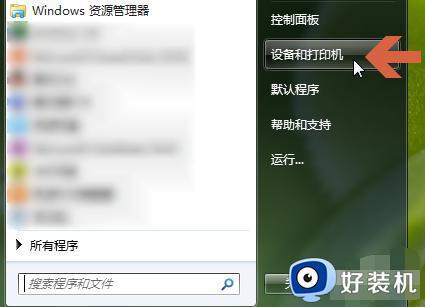
2、点击打印机上方的添加打印机。
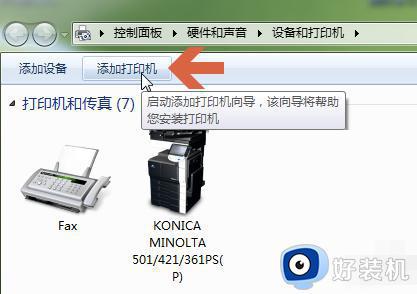
3、选择添加网络、无线或Bluetoth打印机。
4、此时,系统将自动在网络上搜索联网打印机,并列出搜索结果。在搜索结果中点击要添加的打印机型号,点击下一步按钮。
5、点击后,如果打印机的驱动程序预装在计算机中,打印机安装的提示将弹出。按提示操作。
6、如果计算机中没有打印机驱动程序,打印机驱动程序界面将弹出。在此界面中,您可以点击左侧的制造商名称,然后在右侧的打印机列表中找到相应的打印机型号。
如果我们有机的驱动光盘,可点击从磁盘安装按钮,在光盘中安装打印机驱动。
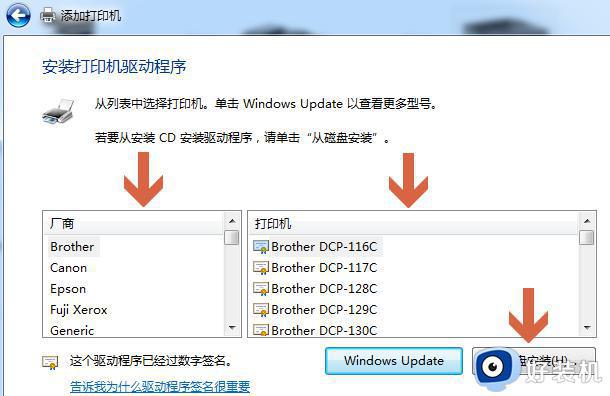
7、如果没有驱动光盘,也可以在网上百度搜索相应打印机型号的驱动程序,下载后双击安装。
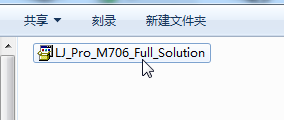
8、驱动程序的安装相对简单。双击打开安装文件后,按提示操作。
9、安装驱动程序后,win7系统会提示是否共享打印机,是否设置为默认打印机,我们可以根据需要设置。
以上是Win7如何添加网络打印机的全部内容,如果您遇到此类情况,您可以按照本文提供的操作进行解决,这非常简单且快速,一步到位。
Win7如何添加网络打印机 Win7如何添加无线打印机相关教程
- win7添加网络打印机步骤 win7如何添加网络打印机
- win7怎样添加网络打印机 win7系统如何添加网络打印机
- win7无法添加打印机怎么回事 win7电脑无法添加打印机的解决步骤
- windows7怎么添加打印机 win7如何添加打印机到电脑
- win7打印机未指定怎么添加到设备 win7连接打印机显示未指定如何添加
- win7电脑添加打印机怎么操作 如何在win7中添加打印机
- win7安装网络打印机搜索不到打印机怎么回事 win7添加网络打印机搜不到打印机如何处理
- win7 pdf虚拟打印机怎么添加 win7添加pdf虚拟打印机的步骤
- win7添加打印机端口在哪 win7添加打印机端口方法步骤
- win7无法打开添加打印机怎么回事 windows7无法打开添加打印机怎么解决
- win7访问win10共享文件没有权限怎么回事 win7访问不了win10的共享文件夹无权限如何处理
- win7发现不了局域网内打印机怎么办 win7搜索不到局域网打印机如何解决
- win7访问win10打印机出现禁用当前帐号如何处理
- win7发送到桌面不见了怎么回事 win7右键没有发送到桌面快捷方式如何解决
- win7电脑怎么用安全模式恢复出厂设置 win7安全模式下恢复出厂设置的方法
- win7电脑怎么用数据线连接手机网络 win7电脑数据线连接手机上网如何操作
win7教程推荐
- 1 win7每次重启都自动还原怎么办 win7电脑每次开机都自动还原解决方法
- 2 win7重置网络的步骤 win7怎么重置电脑网络
- 3 win7没有1920x1080分辨率怎么添加 win7屏幕分辨率没有1920x1080处理方法
- 4 win7无法验证此设备所需的驱动程序的数字签名处理方法
- 5 win7设置自动开机脚本教程 win7电脑怎么设置每天自动开机脚本
- 6 win7系统设置存储在哪里 win7系统怎么设置存储路径
- 7 win7系统迁移到固态硬盘后无法启动怎么解决
- 8 win7电脑共享打印机后不能打印怎么回事 win7打印机已共享但无法打印如何解决
- 9 win7系统摄像头无法捕捉画面怎么办 win7摄像头停止捕捉画面解决方法
- 10 win7电脑的打印机删除了还是在怎么回事 win7系统删除打印机后刷新又出现如何解决
